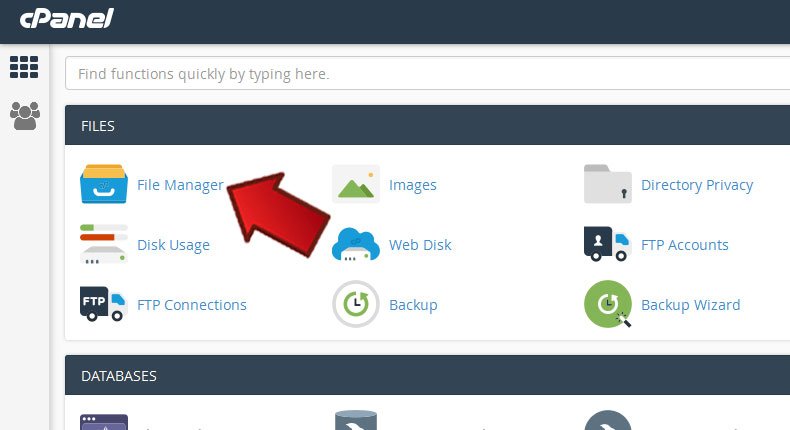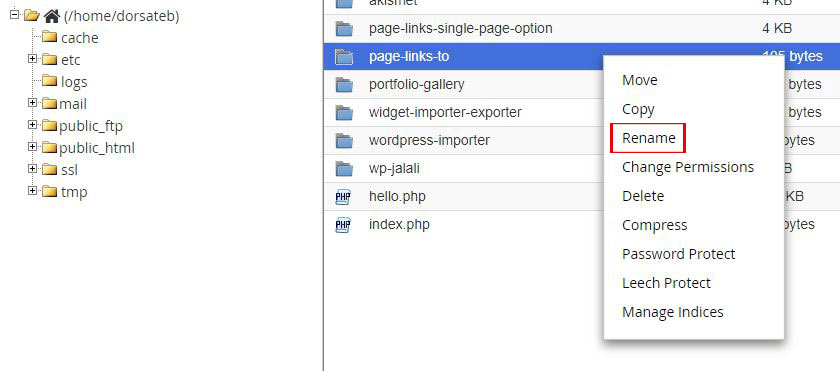طریقه نصب جوملا 1.5 فارسی با cPanel 11
اگر بخواهید که جوملا را بر روی cPanel نصب نمایید باید آخرین نسخه جوملا را از سایت مامبولرن دانلود کنید و بر روی هاست خود از طریق FTP آپلود نمایید.
در مرحله بعد باید برای جوملا، یک پایگاه داده ایجاد نمایید. به این منظور در وارد کنترل پنل هاست (Cpanel) شده و بر روی MySQL Databases کلیک نمایید.
بعد از کلیک بر روی این گزینه صفحه مدیریت پایگاه داده ها نمایش داده می شود و از قسمت Create New Database نام پایگاه داده خود را وارد نمایید:
بعد از ساخت پایگاه داده از قسمت MySQL Users یک کاربر جدید ایجاد نمایید:
سپس در قسمت Add User To Database به کاربر اجازه میدهید تا به پایگاه داده دسترسی داشته باشد:
با زدن دکمه Add صفحه ای مانند تصویر زیر باز خواهد شد:
در این صفحه باید تمام گزینه ها را انتخاب نمایید به این منظور بر روی ALL PRIVILEGES کلیک و سپس بر روی دکمه Make Changes کلیک نمایید. اکنون شما باید در قسمت Current Databases صفحه ای مشابه تصویر زیر مشاهده نمایید تا کاربر و پایگاه داده هر دو به درستی ایجاد و کاربر به پایگاه داده متصل شده باشد.
برای اینکه نصب جوملا آسان باشد. جوملا یک نصب کننده تحت وب آماده کرده است تا شما نیازی به پیکربندی جوملا به صورت دستی نداشته باشید.برای شروع نصب شما باید مسیری را که فایل های جوملا در آن استخراج شده اند را وارد نمایید که احتمالا آدرس آن به صورت http://www.yourdomain.com می باشد. بعد از وارد کردن آدرس جوملا در مرورگر، صفحه ای ، که اولین مرحله نصب جوملا می باشد، مشاهده خواهید کرد:
با انتخاب گزینه fa-IR– Persian زبان فارسی که مخصوص ایران می باشد را انتخاب نموده و بر روی دکمه ادامه کلیک نمایید تا به مرحله بعد بروید.
در مرحله کنترل مراحل نصب اطلاعاتی براساس phpinfo که ضروری می باشند به شما نمایش داده می شود که باید همگی سبز رنگ باشند، اگر یکی از این موارد قرمز باشد، ممکن است در کار کرد جوملا مشکلاتی بوجود آید.
پس از برطرف کردن مشکلات ، بر روی دکمه ادامه کلیک نمایید تا به مرحله بعد بروید در مرحله مجوز استفاده از جوملا ، مجوز استفاده از جوملا نمایش داده می شود:
مجوز استفاده از جوملا ، GNU GPL v2 می باشد که جوملا براساس آن منتشر شده است. پیشنهاد میکنیم حتما مجوز را مطالعه کنیدو سپس بر روی دکمه ادامه کلیک نمایید.
در مرحله تنظیمات پایگاه داده ، جوملا باید با پایگاه داده ایجاد شده ارتباط برقرار نماید. بدین منظور شما باید اطلاعات مربوط به پایگاه داده را وارد نمایید:
در قسمت نوع پایگاه داده شما نوع پایگاه داده را mysqli انتخاب نمایید. در ادامه باید نام کاربری و رمزعبور پایگاه داده را وارد نمایید.
در قسمت تنظیمات پیشرفته می توانید انتخاب کنید که اطلاعات پایگاه داده شما حذف شود یا از اطلاعات آن پشتیبان گیری شود. همچنین می توانید پیشوند پایگاه داده را تغییر دهید که به صورت پیش فرض jos_ می باشد. بعد از وارد کردن اطلاعات بر روی دکمه ادامه کلیک نمایید تا به مرحله بعد بروید.
در مرحله تنظیمات FTP شما می توانید انتخاب کنید که از FTP استفاده می کنید یا خیر ، FTP این امکان را به شما می دهد تا دیگر نیازی به تغییر دسترسی فایل ها و پوشه ها نداشته باشید. اگر شما FTP را فعال کنید باید Safe Mode در تنظیمات PHP شما خاموش باشد.
مشخصات ورود به Cpanel خود را وارد نمایید و بر روی دکمه تایید تنظیمات FTP کلیک نمایید تا مشخص بشود که اطلاعات صحیح وارد شده است یا خیر پس از آن بر روی دکمه پیدا کردن خودکار آدرس دیسک کلیک کرده تا آدرس جوملا برای شما به صورت خودکار وارد شود. سپس بر روی دکمه ادامه کلیک نمایید.
در این مرحله شما باید اطلاعات مهمی از نظیر رمزعبور مدیر ، ایمیل و نام سایت خود را وارد نمایید.
با زدن دکمه نصب اطلاعات نمونه ، اطلاعات نمونه بر روی سایت شما نصب خواهد شد ، این اطلاعات نمونه به شما کمک می کند تا بهتر با ساختار جوملا آشنا شوید و پس از درک ساختار می توانید تمامی اطلاعات را به سادگی حذف نمایید.
پس از انجام عملیات این قسمت بر روی دکمه ادامه کلیک نمایید تا به مرحله پایانی برسید.
به شما تبریک میگوییم شما موفق شدید که جوملا 1.5 را با موفقیت نصب نمایید. قبل از استفاده از جوملا شما باید پوشه installation را در جوملا حذف نمایید که در تصویر زیر مشخص شده است:
پس از حذف پوشه installation شما می توانید با وارد کردن عبارت administrator در انتهای آدرس وب سایت خود بخش مدیریت را مشاهده نمایید:
نام کاربری admin و رمزعبوری را که در مرحله 6 انتخاب نموده اید را وارد نموده و سپس بر روی دکمه ورود کلیک نمایید.
پس از ورود شما باید صفحه ای مانند تصویر زیر را مشاهده نمایید.
لازم به ذکر است این آموزش بر اساس جوملا 1.5 و cPanel 11 تهیه شده است.
- بازدید: 2772